更改背景
在项目编辑屏幕中,可以按页面更改项目的背景。
 重要事项
重要事项
- 根据项目的类型和设计,此功能可能不可用。
 注释
注释
- 有关如何切换至项目编辑屏幕,请参阅“项目编辑屏幕”。
- 在以下说明中使用光盘标签(CD/DVD/BD)编辑作示例。 根据创建的不同,可用的设置可能会有所不同。
-
在页面缩略图区域中,选择要更改背景的页面。
 注释
注释- 如果未显示页面缩略图区域,单击操作按钮上方的工具栏。
-
单击背景。
出现选择背景对话框。
-
选择背景类型。
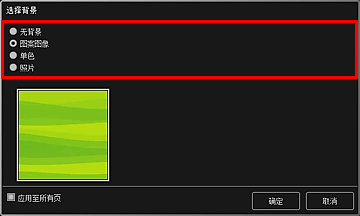
 注释
注释- 根据项目类型和所选设计,单色和照片不会出现。
-
选择背景颜色或图像。
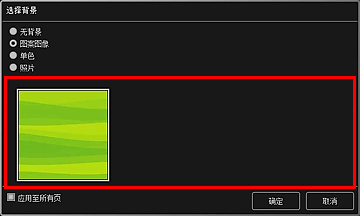
视图根据背景类型选择区域中的设置进行切换。
有关详细资料,请参阅“选择背景对话框”。
 注释
注释- 选中应用至所有页复选框可一次更改页面缩略图区域中显示的所有页面的背景。
-
单击确定。
已为所选页面设置所选背景。
在选择背景对话框中选择照片时,可以将素材区域中的图像、计算机上保存的图像或扫描的图像插入背景。
插入背景时,可以用来调整背景图像的位置、透明度以及尺寸的背景编辑工具栏会出现在图像的右下方。
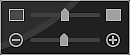
拖动图像可更改其位置。 如果将图像拖到应用程序之外,将从图像插槽中删除该图像。
 (调整透明度)
(调整透明度)- 可以通过拖动滑块自由调整图像的透明度。 还可以通过单击
 (减少透明度)或
(减少透明度)或 (增加透明度)更改透明度。
(增加透明度)更改透明度。  (缩小/放大)
(缩小/放大)- 可以通过拖动滑块自由更改显示尺寸。 每次单击
 (缩小)或
(缩小)或 (放大)时也可以缩小或放大图像。
(放大)时也可以缩小或放大图像。
 注释
注释- 根据预览的显示尺寸,背景编辑工具栏可能隐藏在页面缩略图区域后面而无法操作。 在这种情况下,请单击页面缩略图区域顶部的工具栏以将其隐藏。

